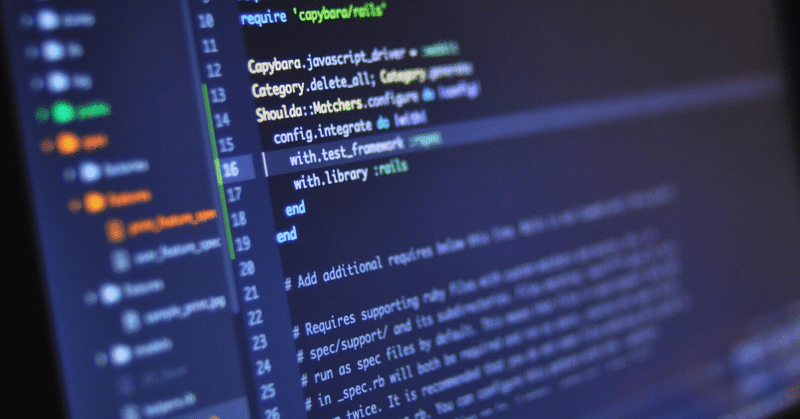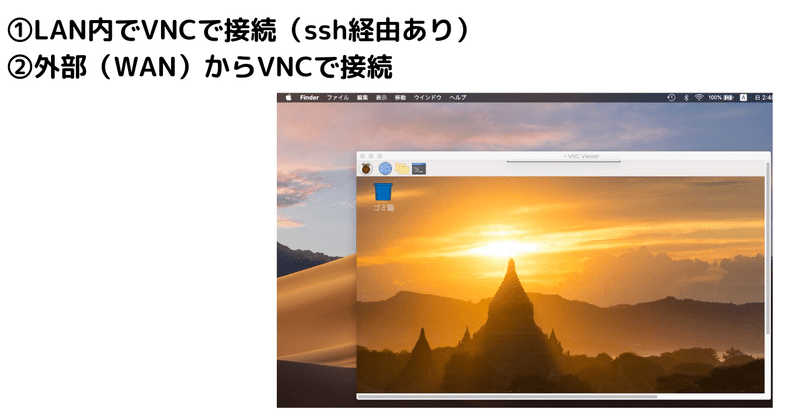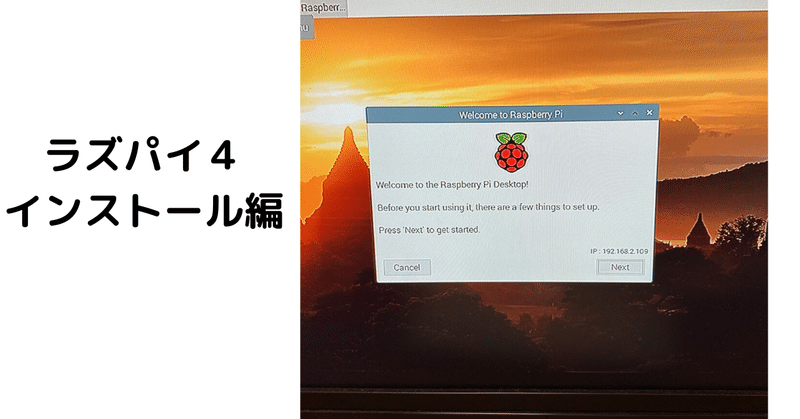#RaspberryPi4
Day255.【Pi】Camera module
Camera module V2を使ってみます。
これはラズパイ専用のカメラモジュールです。
既にデフォルトで使えるはずなので
試しに撮影してみる。
>raspistill -o test.jpg
色々オプションがつけられるけど
-vをつけると詳細が観れる。
user@RPI4:~/Pictures $ raspistill -v -o test4.jpg"
raspistill" Ca
Day254.【Pi】ラズパイ4-6-python
さて、pythonを使っていく上で
2系か3系かいつも混乱するので
もう3系に統一して進めます。
すでに両方のバージョンがプリインストールされています。
但し、python -Vでは2.7.16なので
デフォルト設定は2系になっています。
これを3系に変更していきます。
>cd /usr/bin
>ls -l py*
pythonのシンボリックリンクがpython2になっています。
リン
Day253.【Pi】ラズパイ4-5-VNC
SSH接続ができる様になったので
次はリモートデスクトップ環境を構築します。
ラズパイ(Rasbian OS)には標準でRealVNCが
インストールされているのでそれをそのまま使います。
SSHの時のラズパイのコンフィグ設定で
VNCもEnableにしているので
特にラズパイ側の設定は不要のはず。
Macbook側はこちらを使います。
なんかサクッとつながりました。
ローカル内で使うか
Day252.【Pi】ラズパイ4-4-
さて、次はネットワーク関係を整理していきます。
作成したユーザでログインし直して
最初にsudo使ったら、こんなメッセージが!
久しぶりすぎて懐かしい。
大いなる力には大いなる責任が伴うこと。
With great power comes great responsibility.
どうやらGoogle先生曰く、スパイダーマンが元ネタらしい。
結構好きな言葉かも。
ここで気づいたのがホス
Day251.【Pi】ラズパイ4-3-
microSDまで準備ができたので
いよいよインストールです。
一通り接続して起動!
あれ、画面にないも表示されない・・・。
どうらやらHDMIの接続を間違っていた様です。
ラズパイ4は2portあるのですが、HDMI-0の方出ないと
モニタに出ない様です。最初だけかな?設定次第?
左側に接続しないとダメみたい。
結構、インストールはすぐ終わりました。
いつものデスクトップ画面が表示され。